Nox App Player — эмулятор Андроид
Программа-эмулятор Nox App Player формирует среду Android 4.4.2 на компьютерах с ОС Wimdows и ОС Mac, что позволяет на этих компьютерах работать с программами, разработанными под ОС Android
Евгений Рудометов
Современные смартфоны и планшеты, работающие под управлением ОС Android, сегодня могут рассматриваться не только как устройства связи и оперативного доступа в Интернет, но и как многофункциональные средства досуга. Они портативны и достаточно удобны. Однако их малые габариты и вес теряют свою привлекательность в стационарных условиях их использования. Действительно, настольные компьютеры (десктопы) и мощные ноутбуки снабжены большими экранами, высокопроизводительными компонентами, удобными средствами ввода, мощными аудиосредствами, емкими накопителями информации и т. п. Их возможности обычно существенно превышают возможности смартфонов и планшетов, особенно это касается игр. Для тех же пользователей, кого напрягает переход от ультамобильных устройств с ОС Android на более мощные десктопы и ноутбуки с OC от Microsoft и Apple, существуют соответствующие программные средства-эмуляторы. Такие средства создают оптимальные среды, предоставляющие возможность запуска программ, разработанных под ОС Android, в среде других ОС.
В качестве примера подобных средств можно привести программный продукт Nox App Player (далее — NoxPlayer или эмулятор). NoxPlayer эмулирует на десктопах и ноутбуках с OC от Microsoft и Apple работу смартфона/планшета с ОС Android 4.4.2. Предустановлен компонент Google Play, что упрощает установку дополнительных программ. Обеспечена поддержка различных интерфейсных средств, среди которых клавиатура и мышь, геймпады и другие игровые контроллеры. Также в NoxPlayer реализована система мультизадачности в рамках одного десктопа/ноутбука. Остается добавить, что указанный эмулятор корректно работает в среде Windows 10.
Минимальные требования к ПК:
- ОЗУ — 2 Гбайт,
- CPU — 2 ГГц,
- HDD — 3 Гбайт,
- Видео — 1 Гбайт.
Итак, программа-эмулятор NoxPlayer формирует среду Android 4.4.2. Обеспечивает поддержку практически всех приложений. Их можно устанавливать из Google Play, а также и путем распаковки apk-файлов. Имеющиеся в указанном эмуляторе параметры настройки позволяют создать на основе компьютера устройство, полностью адаптированное к решаемым задачам с учетом личных предпочтений. А еще имеются предустановленные средства, упрощающие установку программ, игр и прочего контента. Поддерживаются разнообразные устройства ввода. Обеспечена бесконфликтная работа в компьютерных системах с современными процессорами Intel и AMD.
- Для оценки возможностей указанного эмулятора в качестве тестового компьютера был использован высокопроизводительный ноутбук HP ENVY 17 2070NR. В состав архитектуры этого ноутбука входят следующие основные компоненты:
- Дисплей — 17,3-дюймовая ЖК-матрица TN-типа с разрешением 1920×1080@60Hz,
- Процессор — Intel Core i7–2630QM (микроархитектура Sandy Bridge, 4 физических ядра, обрабатывающих 8 потоков при тактовой частоте, изменяющейся в диапазоне от 2,0 ГГц до 2,9 ГГц, 6 Мбайт кэш-памяти L3, 45 Вт TDP),
- Материнская плата — HP 159B с южным мостом HM67,
- Графическая подсистема — встроенная в процессор графика Intel HD Graphics 3000 с рабочей частотой, изменяющейся в диапазоне от 650 МГц до 1,1 ГГц, и видеокарта AMD Radeon HD 6850M, выполненная на дискретных элементах,
- Оперативная память — два модуля SO-DIMM DDR3–1600 SDRAM с общим объемом 16 Гбайт (8 Гбайт + 8 Гбайт — после модернизации подсистемы оперативной памяти ноутбука),
- Дисковая подсистема — два накопителя SSD (200 Гбайт + 480 Гбайт — после очередной модернизации ноутбука),
- Оптический дисковод — HP DVDWBD TS-TB23L,
- Операционная система — Microsoft Windows 7 Home Premium 64-bit SP1.
Для установки указанного эмулятора необходимо выполнить следующие действия:
- Зайти на официальный сайт,
- Выбрать и загрузить файл NoxPlayer для ПК (рис. 1),
- Установить программу на ПК и запустить ее.

Рис. 1. Выбор версии NoxPlayer
Необходимо отметить, что при неоднократной попытке установки эмулятора в начале процесса каждый раз появлялось сообщение: «Драйвер видеокарты устарел. NoxPlayer может работать неправильно. Обновите драйвер». Но, как показала проверка, для встроенных в процессор графических средств уже установлен лучший драйвер: «The best driver software for your device is already installed». Проблему удалось решить переходом на видеокарту AMD Radeon HD 6850M, выполненную на дискретных элементах. После этого процесс инсталляции прошел быстро (71 сек) и без каких-либо проблем (рис. 2). Кстати, на это период рекомендовалось отключить антивирусные средства, но этого не потребовалось.
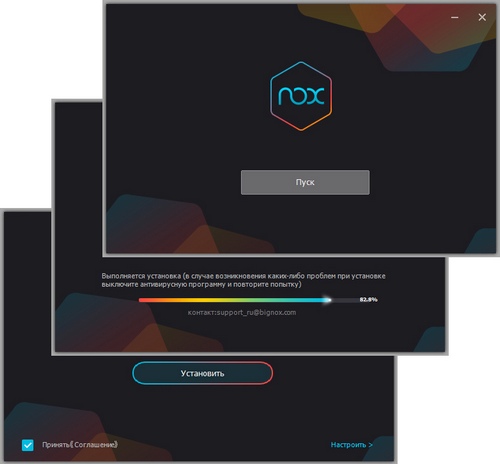
Рис. 2. Установка NoxPlayer
По нажатию на кнопку «Пуск» появилось окно с заставкой и полосой загрузки. Примерно через 45 секунд процесс закончился, и на экране монитора появилось окно с краткими описаниями программы NoxPlayer. После трех нажатий кнопки «Next» появилось окно с предустановленными приложениями (рис. 3). При этом, как уже отмечалось ранее, у программы-эмулятора имеется большое количество элементов настройки и контроля.
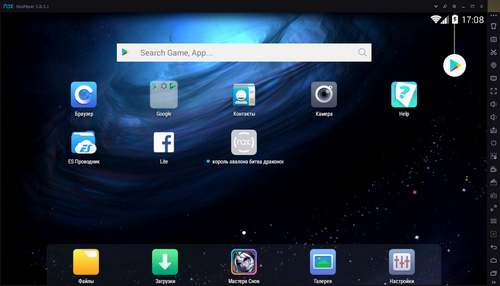
Рис. 3. Окно программы NoxPlayer
В правом верхнем углу расположены следующие элементы (слева направо):
- Информация о системе / Вопросы и ответы / Центр сообщений / Обратная связь,
- Прикрепить сверху / Открепить,
- Настройки системы,
- Свернуть,
- Развернуть,
- Закрыть.
Справа расположены элементы (сверху вниз):
- Скрыть панель инструментов,
- Встряхивание,
- Управление с клавиатуры,
- Снимок экрана,
- Виртуальное местоположение,
- Мой компьютер,
- Полноэкранный режим,
- Увеличить громкость,
- Уменьшить громкость,
- Добавить АРК-файл,
- Перезагрузить Android,
- Регистратор макросов,
- Запись видео,
- Мультиплеер,
- Настройка контроллера,
- Управление двумя пальцами (средняя кнопка мыши),
- Меню,
- Управление общими функциями,
- Назад,
- Главная,
- Последние задачи,
- Еще.
В наборе предустановленных компонентов присутствует сервис Play Маркет (Google Play), расположенное в отдельной папке Google. Оно позволяет загружать и устанавливать программы из магазина приложений. Для того, чтобы воспользоваться этой возможностью, необходимо в системе зарегистрировать аккаунт. Это будет предложено при первой же попытке обращения к Google Play: «добавить существующий аккаунт или создать новый». При создании нового наблюдались сбои, возможно, случайные. Но существующий был принят без проблем.
Необходимо отметить, что набор приложений можно расширить не только с помощью Google Play, но и установкой APK-файлов. И если в традиционных андроидных системах для этого обычно используют файл-менеджеры, то в данном эмуляторе в наборе элементов настройки и контроля выделена специальная иконка. Это упрощает и ускоряет процедуру установки APK-файлов, что было проверено неоднократно.
Конечно, целесообразность использования эмулятора обусловлена не только большими интерфейсными возможностями десктопов и мощных ноутбуков, но и их большей производительностью по сравнению с планшетами и смартфонами. К слову сказать, на рис. 4 приведена конфигурация тестового ноутбука, определенная встроенными средствами эмулятора (Информация о системе).
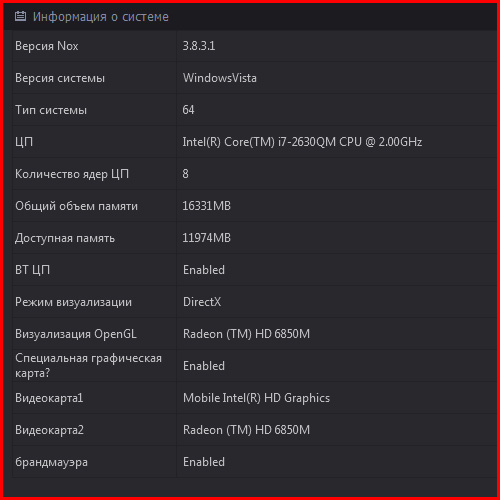
Рис. 4. Конфигурация ноутбука, определенная NoxPlayer
Безусловно, сам эмулятор потребляет часть ресурсов компьютера, поэтому вызывает интерес уровень производительности всей системы вместе с эмулятором. Для оценки производительности тестовой системы с установленным эмулятором была использована программа AnTuTu Benchmark-X v. 4.4.3. Соответствующий APK-файл был скачан из Интернета. С помощью описанной процедуры программа AnTuTu Benchmark-X v. 4.4.3 была установлена в среду эмулятора.
Перед запуском теста с помощью средств эмулятора (Настройки системы) были определены начальные параметры настройки системы (рис. 5). Результаты запуска программы AnTuTu Benchmark-X v. 4.4.3 с данными параметрами настройки приведены на рис. 6.
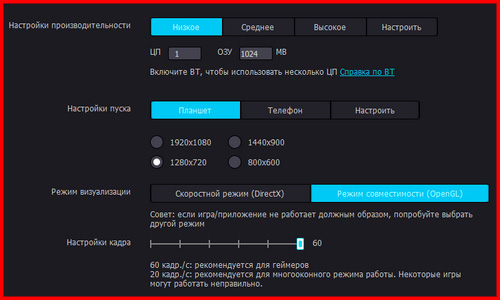
Рис. 5. Начальные параметры настройки системы
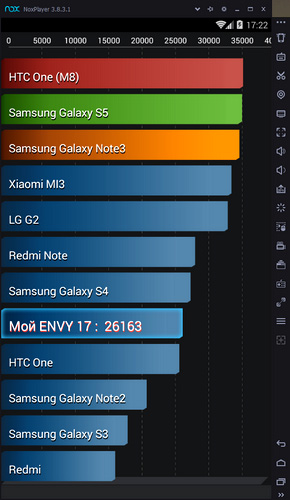
Рис. 6. Результаты теста при 1 ЦП и 1024Мбайт ОЗУ
Результат неплохой, но и не очень высокий. Для увеличения производительности разработчик эмулятора рекомендует включить функцию виртуализации, конечно, для систем, в которых это возможно. Эта рекомендация была выполнена в BIOS Setup тестового ноутбука (рис. 7) при его перезагрузке.
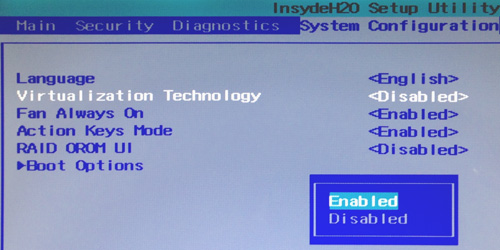
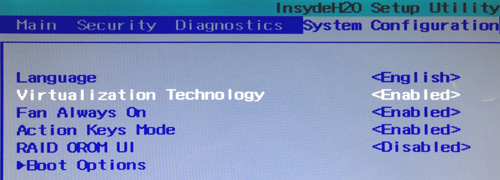
Рис. 7. Включение виртуализации в BIOS Setup
Активация виртуализации позволила использовать другие параметры настройки. Без включения виртуализации параметры настройки, связанные с производительностью, изменить было нельзя. В новом наборе параметров для ЦП и ОЗУ были установлены значения 8 и 8192 Мбайт, разрешение — 1920×1080 (в предыдущем варианте — 1280×720), режим визуализации — «Скоростной режим (DirectX)». Параметры настройки приведены на рис. 8, результаты запуска программы AnTuTu Benchmark-X v. 4.4.3 с этими параметрами — на рис. 9.
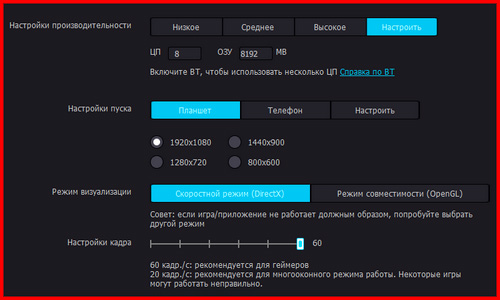
Рис. 8. Модифицированные параметры настройки системы
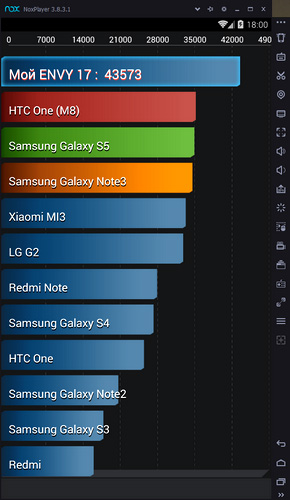
Рис. 9. Результаты теста при 8 ЦП и 8192Мбайт ОЗУ
Новые параметры настройки, как и ожидалось, позволили системе существенно увеличить производительность, кстати, еще и при наличии высоких объемов оперативной памяти. Это может оказаться существенным для задач, требующих значительных ресурсов.
Что касается приложений, созданных для досуга, то работа с ними подтвердила все ожидаемые достоинства мощных систем, снабженных большими дисплеями и разнообразными средствами ввода/вывода. Это касается не только современных игр, но и приложений, разработанных много лет назад (рис. 10, рис. 11) и способных порадовать поклонников со стажем.
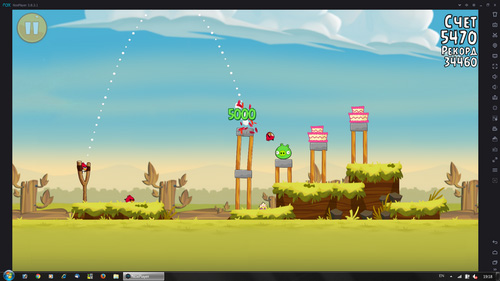
Рис. 10. Angry Birds
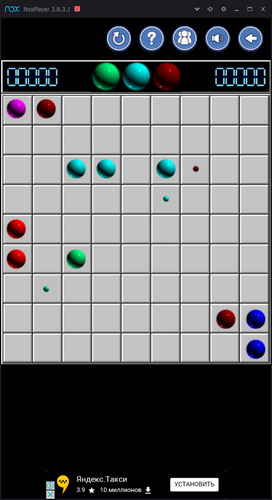
Рис. 11. Lines
Остается добавить, что программы, созданные для ОС Android 4.4.2 и способные работать с описанным эмулятором Nox App Player, широко представлены не только в магазине приложений, но и на специализированных сайтах. Используя же эмулятор совместно с мощным компьютером (ПК или Mac), можно не задумываться о необходимых ресурсах.
Полный текст статьи читайте на PCNEWS
